Volver
Cómo crear clientes
Ingresos
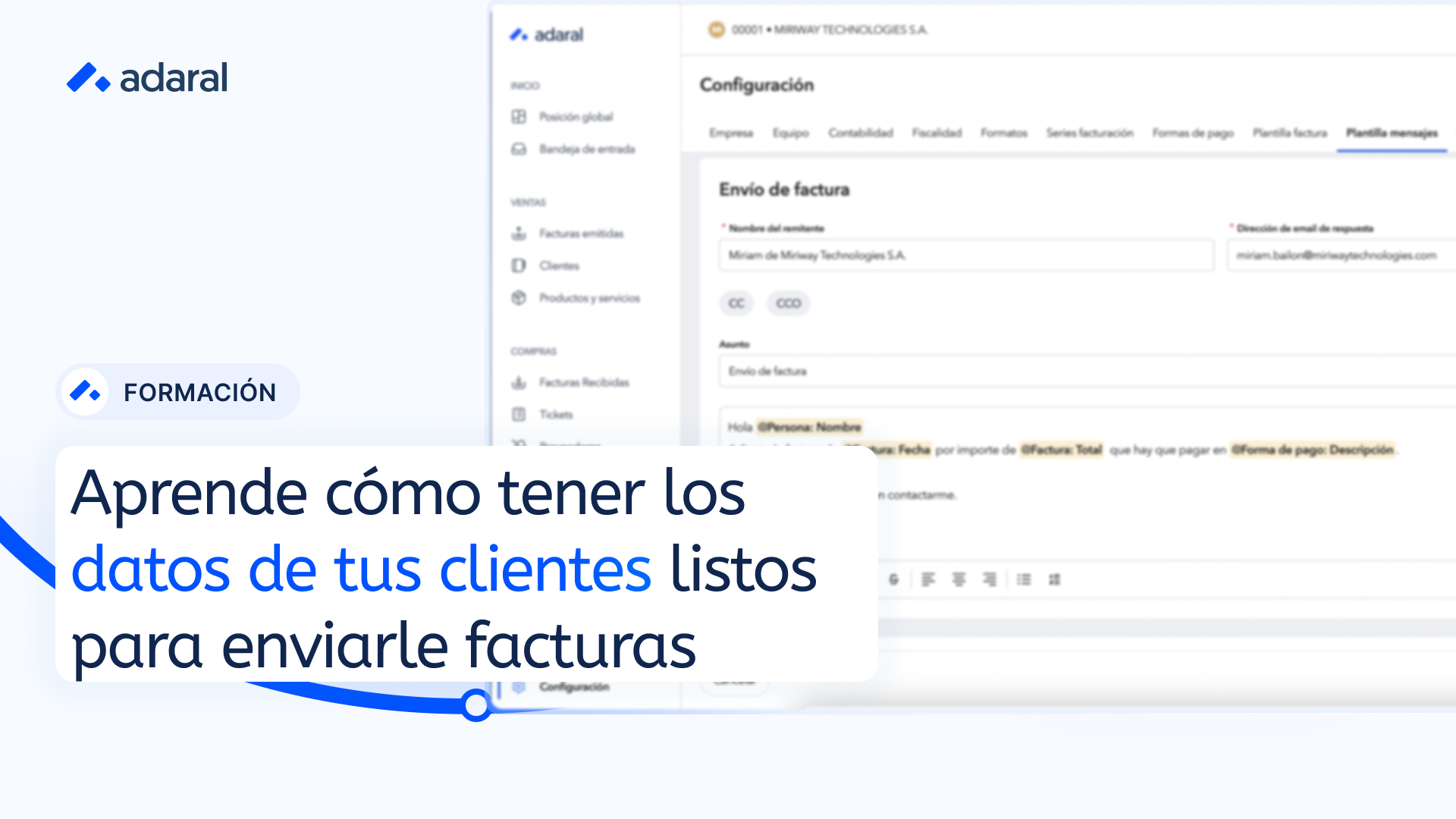
Antes de poder emitir y enviar una factura a un cliente, necesitas tener registrados sus datos correctamente en la plataforma. Aquí te explicamos paso a paso cómo hacerlo.
Paso 1: Accede al Listado de Clientes
- Ve a Ventas > Clientes
- Verás el listado completo de los clientes registrados en tu empresa.
ℹ️ También puedes crear un cliente desde el formulario de factura
Paso 2: Crear un Nuevo Cliente
Pulsa en el botón "Crear cliente" para abrir el formulario de alta de un nuevo cliente.
Paso 3: Rellena los Datos de la Empresa
Completa la información básica de identificación del cliente. Estos datos aparecerán en el PDF de la factura como sus datos de facturación.
- NIF/CIF
- Nombre de la empresa o cliente
- Dirección fiscal o comercial
Paso 4: Configura la Información de Facturación
Aquí defines las condiciones que se aplicarán por defecto cada vez que factures a este cliente:
- Serie de facturación
- Plazo de vencimiento (ej. 30 días)
- Método de pago (transferencia, domiciliación, etc.)
- Moneda
- Lenguaje de la factura (inglés, francés, catalán, etc.)
- Descuento por defecto (si aplica)
- Comentarios personalizados que quieras que aparezcan en sus facturas
Paso 5: Añade la Persona de Contacto
Este apartado es fundamental para que puedas enviar la factura por email automáticamente.
- Nombre del contacto
- Email principal (necesario para enviar facturas y recordatorios)
- Teléfono (opcional)
✅ Consejo Práctico
Revisa que el correo electrónico esté bien escrito: si falta o es incorrecto, el cliente no recibirá la factura ni podrá ser notificado de pagos pendientes.
Simplifica tu despacho.
Colabora sin barreras.
Solicita una demo
Descubre como te ayuda Adaral
Una persona del equipo te contactará para realizar una demo personalizada.



Proyecto financiado por el CDTI:




Proyecto financiado por el Centro para el Desarrollo Tecnológico Industrial (CDTI) dentro de la Línea de Proyectos de I+D y ha sido cofinanciado por la Unión Europea a través del FEDER. Más información.
© 2024 Adaral. Todos los derechos reservados.
Usamos cookies de terceros para personalizar tu experiencia en esta página.
Close Cookie Preference Manager
Preferencias de cookies
Al hacer clic en "Aceptar todas las cookies", aceptas el almacenamiento de cookies en tu dispositivo para mejorar la navegación del sitio, analizar el uso del sitio y ayudar en nuestros esfuerzos de marketing, según lo indicado en nuestra política de privacidad.
Descubre como te ayuda Adaral
Una persona del equipo te contactará para realizar una demo personalizada.



